Microsoft Excel 2016如何插入笑脸-插入笑脸的方法
作者:快盘下载 人气:小伙伴们知道Microsoft Excel 2016如何插入笑脸吗?今天小编就来讲解Microsoft Excel 2016插入笑脸的方法,感兴趣的快跟小编一起来看看吧,希望能够帮助到大家。
第一步:在电脑桌面上双击打开Excel 2016,点击“空白工作簿”,新建一个工作簿(如图所示)。
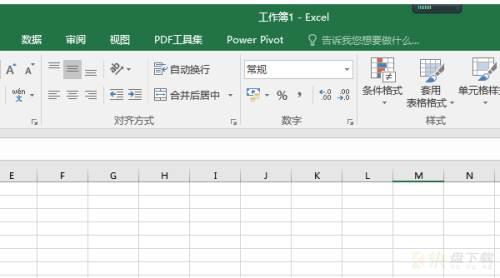
第二步:点击标题栏中的“插入”,然后在插入工具栏中点击“形状”(如图所示)。
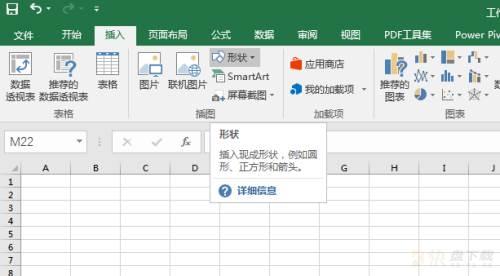
第三步:在弹出的众多“形状”中点击“笑脸”形状(如图所示)。
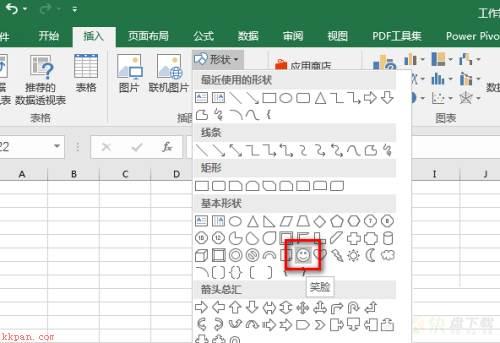
第四步:在工作表中画一个矩形,然后就自动了一个“笑脸”图形(如图所示)。
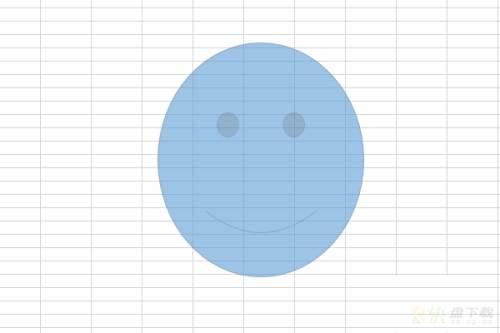
第五步:当我们松开鼠标左键的时候,这个笑脸就画好了。
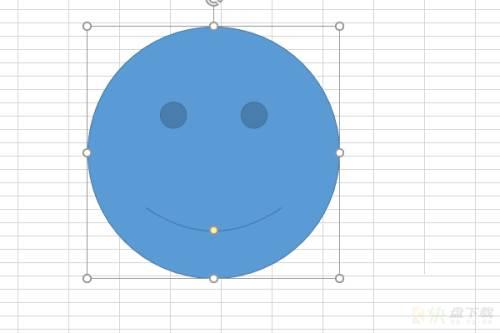
第六步:在上边的格式工具栏中设置形状填充和形状轮廓,这个笑脸图形就插入成功。
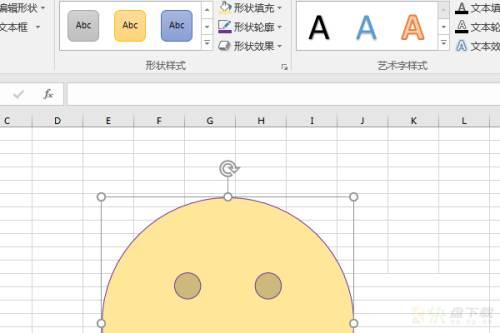
以上就是小编给大家带来的Microsoft Excel 2016如何插入笑脸的全部内容,希望能够帮助到大家哦。
加载全部内容